Apple introduceerde tweefactorauthenticatie terugin 2013. Het was een nieuwe beveiligingslaag die gebruikers konden inschakelen, maar Apple heeft de functie nooit gepusht. Met iOS 10.3 zal iOS je voortdurend vragen om tweefactorauthenticatie in te stellen. In feite wordt iOS 10.3 geleverd met een vernieuwde app Instellingen waarmee u tweefactorauthenticatie vanaf uw iPhone (of iPad) kunt instellen. U bent niet langer beperkt tot het instellen vanaf uw bureaublad. Zo kunt u tweefactorauthenticatie instellen vanaf uw iPhone.
Deze functie is beschikbaar in iOS 10.3 en hoger. Open de app Instellingen. Bovenaan ziet u uw Apple-profiel. Tik op de optie ‘Two-Factor Authentication inschakelen’ net onder de optie.

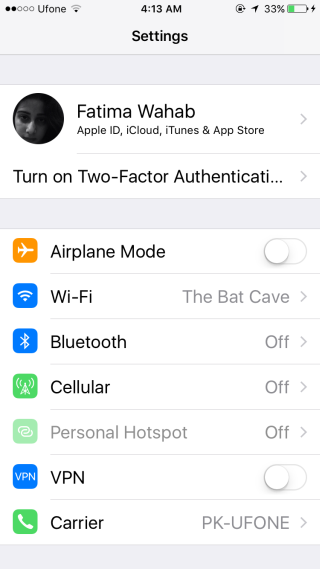
Tik op 'Twee-factor-authenticatie inschakelen'keuze. In iOS 10.3 kunt u ervoor kiezen om het in te schakelen of te negeren. Als u op 'Niet nu' tikt, wordt de optie 'Twee-factor-authenticatie inschakelen' niet meer weergegeven onder uw Apple-profiel in de app Instellingen. Om het in te schakelen nadat je op 'Niet nu' hebt getikt, tik je op je Apple-profiel en ga je naar Wachtwoord en beveiliging.
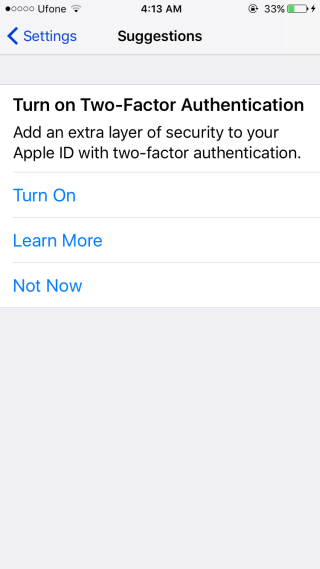
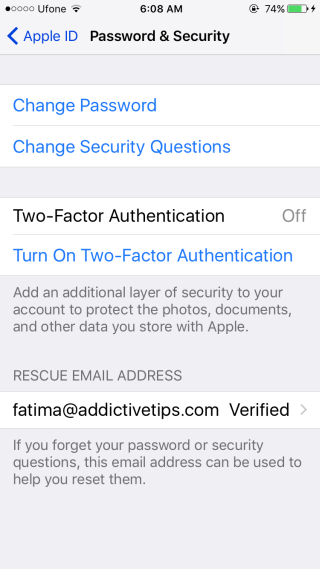
Wanneer u tweefactorauthenticatie instelt vanop uw iPhone, doorloopt u vrijwel dezelfde stappen als op uw bureaublad. U moet uw identiteit verifiëren door uw geheime vragen te beantwoorden, uw creditcardgegevens te verifiëren en uw telefoonnummer te verifiëren.
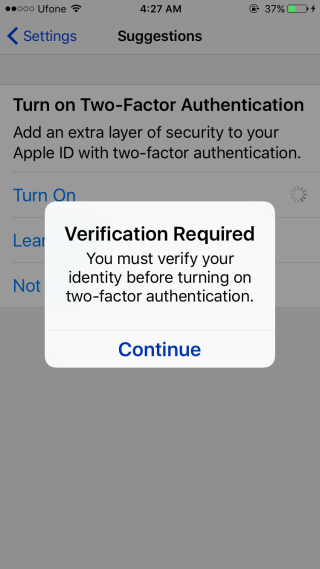
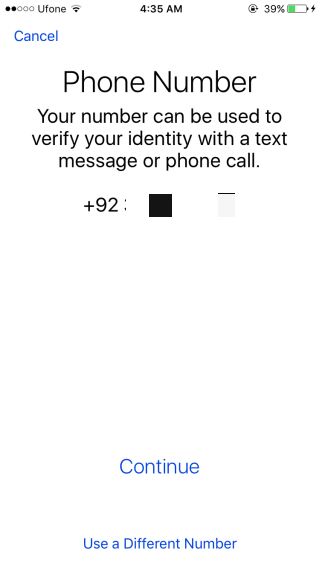
Onnodig te zeggen dat u niet correct invoertde vereiste informatie, kunt u geen tweefactorauthenticatie instellen voor uw Apple ID. Je hebt de optie om je creditcardnummer en je telefoonnummer te wijzigen wanneer je dingen instelt. Als u de antwoorden op uw beveiligingsvragen niet meer weet, is er een hersteloptie.
Twee-factor authenticatie is ingeschakeld voor uwApple ID. Behalve vertrouwde apparaten, wordt u telkens wanneer u zich aanmeldt bij een apparaat of in een browser met uw Apple ID, om een verificatiecode gevraagd. U kunt ook een verificatiecode genereren vanuit de app Instellingen om u aan te melden met uw Apple ID op een niet-vertrouwd apparaat. Ga naar Apple-profiel> Wachtwoord en beveiliging en tik op ‘Verificatiecode ophalen’.

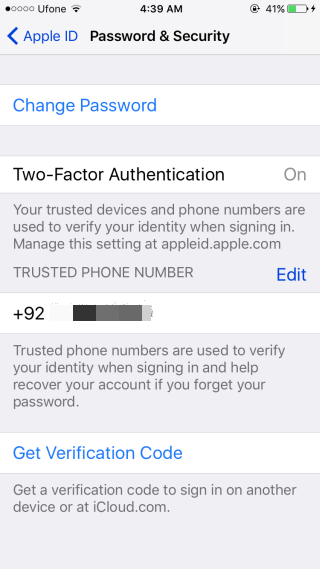
Dat is alles Mensen.













Comments